Análisis conversacional es una función que te permite chatear con tus datos y que se basa en Gemini para Google Cloud. Las analíticas conversacionales permiten a los usuarios sin experiencia en inteligencia empresarial hacer preguntas relacionadas con los datos en lenguaje natural y coloquial, y no limitarse a los paneles de control estáticos. Analíticas conversacional está disponible en Looker Studio como parte de una suscripción a Looker Studio Pro.
Consulta cómo y cuándo Gemini Google Cloud usa tus datos.
Fuentes de datos admitidas
Análisis conversacional puede conectarse a las siguientes fuentes de datos:
Antes de empezar
Para usar Analíticas conversacional en Looker Studio, debes cumplir los siguientes requisitos.
- Debes ser usuario de una suscripción a Looker Studio Pro. Los usuarios de Looker pueden obtener licencias de Looker Studio Pro sin coste económico.
- Un administrador debe haber habilitado Gemini en Looker para Looker Studio.
- Las funciones para testers de confianza deben estar habilitadas para usar Conversational Analytics durante el periodo de vista previa.
Para ver las limitaciones conocidas y una lista de las funciones clave, consulta la página de destino de analíticas conversacionales.
Ir a Conversational Analytics
Puedes acceder a Analíticas Conversacional desde Looker Studio de las siguientes formas:
- Ve directamente a Conversational Analytics.
- En el panel de navegación de Looker Studio, selecciona
Analíticas conversacionales.
- Elige
Conversación en el menú Crear de Looker Studio si estás en el espacio de trabajo Entorno aislado.
Iniciar una conversación
Los conjuntos de preguntas que haces sobre un conjunto de datos se organizan por conversación. Dividir el trabajo en varias conversaciones puede ser útil para organizar las líneas de investigación. Para crear una conversación, sigue estos pasos:
- En Conversational Analytics, haz clic en + Crear conversación.
Selecciona la fuente de datos que quieras investigar o el agente de datos que quieras usar en tu conversación:
Fuente de datos: para iniciar una conversación basada en una fuente de datos, selecciona el panel Fuente de datos y, a continuación, elige una fuente de datos. Para crear una fuente de datos, selecciona Conectar con datos.
Agente de datos: para iniciar una conversación con un agente de datos, selecciona Agentes y, a continuación, elige un agente de datos. Para crear un agente de datos, selecciona + Crear agente.
Para iniciar la conversación, escribe tu pregunta y pulsa Retorno (Mac) o Intro (PC).
Puedes volver a la conversación desde la sección Recientes.
Plantea preguntas
Puedes hacer preguntas para obtener información valiosa a partir de tus datos. Puedes usar las preguntas sugeridas como punto de partida para explorar los datos y familiarizarte con Análisis conversacional.
Hacer preguntas sobre una fuente de datos
Una vez que hayas creado una conversación, puedes hacer preguntas sobre los datos en el campo Hacer una pregunta de la conversación.
Las preguntas no tienen que tener un formato específico ni usar una sintaxis concreta. Sin embargo, deben estar relacionados con la fuente de datos que hayas seleccionado. Analíticas conversacional puede reformular tu pregunta después de que hayas escrito una consulta. La pregunta reformulada se mostrará en la ventana de conversación después de la pregunta original. Por ejemplo, Analíticas conversacional puede reformular la pregunta "¿Cuál es la media de edad de los usuarios?" como "¿Cuál es la edad media de los usuarios?".
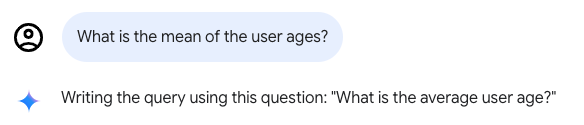
Analíticas conversacionales tendrá en cuenta las preguntas y respuestas anteriores a medida que continúes la conversación. Puedes usar las respuestas anteriores y seguir trabajando con ellas acotando los resultados o cambiando el tipo de visualización.
Para obtener más información sobre cómo crear preguntas, consulta Limitaciones de las preguntas.
Gestionar consultas en una conversación
Cuando conversas con los datos, puedes gestionar la conversación deteniendo una respuesta a una consulta activa mientras se está ejecutando o eliminando la pregunta más reciente y su respuesta.
Detener la respuesta a una consulta
Para detener una consulta después de enviar un mensaje, haz clic en
Detener respuesta. Conversational Analytics detiene la ejecución de la consulta y muestra el siguiente mensaje: The query was cancelled.
Eliminar la pregunta más reciente
Para eliminar la pregunta más reciente y su respuesta, sigue estos pasos:
- Coloca el cursor sobre la pregunta más reciente y haz clic en Eliminar mensaje.
- En el cuadro de diálogo ¿Eliminar este mensaje definitivamente?, haz clic en Eliminar para eliminar la pregunta y su respuesta de forma permanente.
Interpretar los resultados de las consultas y los cálculos
Cuando haces preguntas sobre tus datos en Análisis conversacional, la respuesta puede incluir una visualización, una tabla de datos u otros detalles, en función de tu consulta específica y de los datos conectados.
Además de esta respuesta a la consulta, Análisis conversacional ofrece las siguientes opciones para entender los resultados y los cálculos de las consultas:
- Detalles sobre cómo se ha calculado la respuesta
- Si está disponible, la opción para ver estadísticas adicionales sobre la respuesta
Determinar cómo se ha calculado una respuesta
Para ver cómo ha llegado Analíticas conversacional a una respuesta o cómo ha creado una visualización, haz clic en ¿Cómo se ha calculado? en los resultados de la consulta.
Cuando haces clic en ¿Cómo se ha calculado?, Análisis Conversacional muestra las siguientes pestañas:
Código: muestra la consulta SQL que se ha ejecutado para generar el resultado. Si conecta Conversational Analytics a una tabla de BigQuery, en la pestaña Código se muestra el código SQL de BigQuery generado.
Texto: proporciona una explicación en texto sin formato de los pasos que ha seguido Analíticas conversacional para llegar a la respuesta dada. Esta explicación incluye los nombres de los campos sin procesar que se han usado, los cálculos que se han realizado, los filtros que se han aplicado, el orden y otros detalles.
Obtener estadísticas adicionales
Cuando Análisis conversacional pueda proporcionar estadísticas de datos adicionales sobre una respuesta, aparecerá un botón Estadísticas keyboard_arrow_down debajo de la respuesta. Haz clic en Estadísticas keyboard_arrow_down para ver más información sobre tu consulta. Estadísticas solo analiza los datos que ha devuelto tu petición y no ejecuta consultas adicionales para obtener más datos. Las estadísticas pueden ser una fuente útil de ideas para hacer preguntas de seguimiento y continuar la conversación.
A continuación, se muestra un ejemplo de las estadísticas que podría devolver la petición "¿Cuántos usuarios hay en cada estado?":
- Un resumen general de las áreas con volúmenes de datos altos y bajos. Por ejemplo:
- "California, Texas y Ohio son estados clave para las operaciones empresariales según los datos proporcionados".
- "Inglaterra y algunas regiones de China, como Anhui y Guangdong, muestran una actividad empresarial significativa".
- "Algunas prefecturas, como Mie, Akita e Iwate, tienen una presencia mínima según los datos".
- Una evaluación de la variabilidad del conjunto de datos. Por ejemplo, "Los datos indican que las escalas operativas varían en las diferentes ubicaciones".
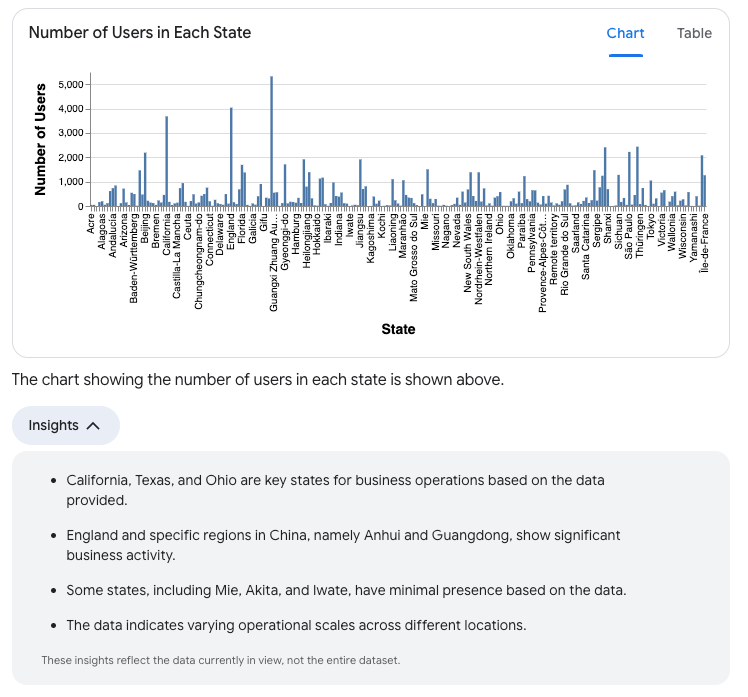
Gestionar conversaciones
Puedes cambiar el nombre de las conversaciones, eliminarlas o restaurarlas desde la carpeta Papelera.
Poner nombre a una conversación
Analíticas conversacional genera automáticamente un título para la conversación en función de tu primera pregunta y respuesta. Para cambiar el nombre generado, sigue estos pasos:
- Haz clic en el título situado en la parte superior de la página de la conversación.
- Escribe un nombre nuevo para la conversación.
- Para guardar los cambios, haz clic en otra parte de la página o pulsa Retorno (Mac) o Intro (PC).
Eliminar conversaciones
Para mover una conversación a la papelera, ábrela y haz clic en Mover a la papelera.
Restaurar o eliminar de forma permanente una conversación
Para restaurar o eliminar definitivamente una conversación de la papelera, sigue estos pasos:
- En Analíticas de conversaciones, seleccione Papelera en el panel de navegación de la izquierda para ver la lista de conversaciones que se han movido a la papelera.
- En la sección Papelera, haz clic en el nombre de la conversación que quieras restaurar o eliminar definitivamente.
- En el cuadro de diálogo ¿Estás seguro?, selecciona una de las siguientes opciones:
- Cancelar: cancela la acción.
- Restaurar: restaura la conversación. Puedes acceder a la conversación desde la sección Recientes del menú de navegación de la izquierda de Conversational Analytics.
- Eliminar definitivamente: elimina la conversación de forma permanente.
Buscar conversaciones
Para buscar una conversación específica por título, sigue estos pasos:
- En la barra de búsqueda Buscar analíticas conversacionales, introduce tu consulta. Mientras escribes, aparecerá una lista de conversaciones cuyos títulos coincidan con tu consulta de búsqueda.
- Selecciona una conversación de los resultados de búsqueda para abrirla.
Conectarse a datos
Puedes conectarte a nuevas fuentes de datos para usarlas con Analíticas conversacional.
Prácticas recomendadas para configurar una fuente de datos
Si configura una fuente de datos de la forma más adecuada, Análisis conversacional podrá ofrecerle las respuestas más útiles. Te recomendamos que sigas estas prácticas recomendadas al crear una fuente de datos:
- Puede excluir por completo los campos que no se deban usar para el análisis u ocultarlos en la fuente de datos.
- Se pueden añadir o editar descripciones de los campos para dar contexto a la analítica conversacional.
- Si observa resultados inesperados, compruebe la fuente de datos y confirme que los tipos de campo y la configuración de agregación predeterminada son correctos.
Conectarse a datos de Looker
Puedes iniciar una conversación directamente con una Exploración de Looker o con un agente de datos creado con una Exploración de Looker.
Antes de empezar
Para usar una Exploración de Looker con Conversational Analytics, el conector de Looker debe estar habilitado en la instancia de Looker a la que te conectes en Conversational Analytics. Para habilitar el conector de Looker, tu instancia de Looker debe cumplir los requisitos previos que se describen en el artículo Conectarse a Looker Studio.
Usar una Exploración de Looker como fuente de datos
Las Exploraciones de Looker aparecen en la lista de fuentes de datos disponibles de la página Chatea con tus datos. Para usar una Exploración de Looker como fuente de datos en Analíticas Conversacional, sigue estos pasos:
- En Análisis conversacional, en la página Chatea con tus datos, selecciona la pestaña Fuentes de datos.
- Selecciona Conectar con datos y, a continuación, Looker en el menú desplegable.
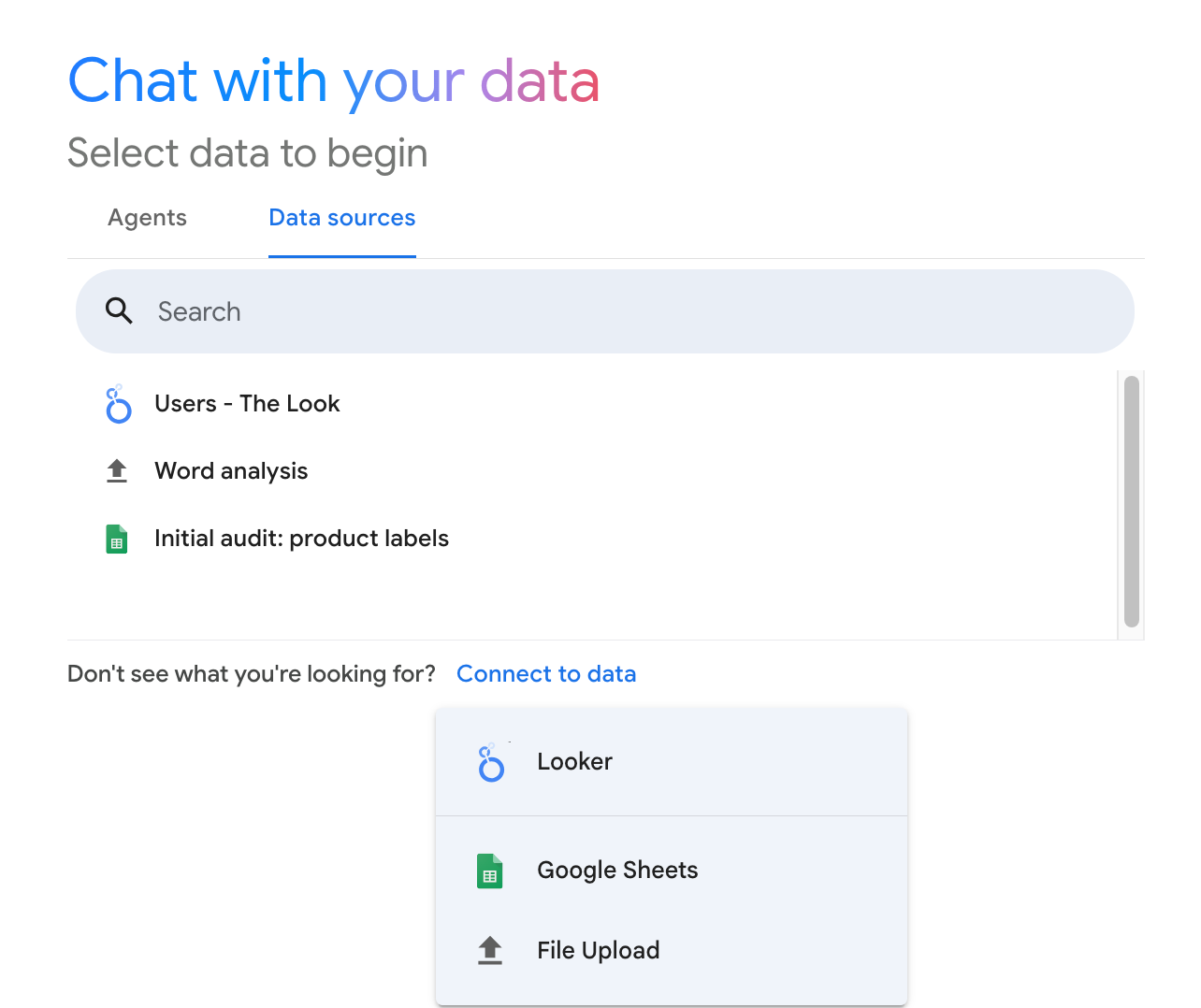
En la sección Conectarse a una instancia de Looker, en el campo Introduzca una URL de instancia de Looker, introduzca la URL de su instancia de Looker. Si la URL de la instancia no es válida o no cumple los requisitos del conector de Looker, Conversational Analytics mostrará un mensaje de error.
Si es la primera vez que te conectas a una instancia de Looker, haz clic en Conectar cuenta de Looker.
Si Conversational Analytics muestra la ventana Vincular tu cuenta de Google y Looker, consulta la información sobre cómo accederá Looker Studio a tu cuenta de Looker. Para vincular tus cuentas y continuar, selecciona Aceptar y continuar.
Una vez que te hayas vinculado a una instancia de Looker, selecciona una exploración de la lista y haz clic en Conectar para iniciar una conversación.
Conversar con una fuente de datos de Looker
Una vez que te hayas conectado a una Exploración de Looker, podrás hacer preguntas sobre tus datos de Looker.
Cuando conversas con tus datos, el panel Datos, que se puede contraer, muestra el nombre de la Exploración de Looker que se está usando en la conversación. El panel Datos también ofrece las siguientes opciones:
- Ver campos: para ver la exploración en Looker en una nueva ventana del navegador, haga clic en Ver campos.
- Nueva conversación: inicia una conversación con la Exploración de Looker que se esté usando en la conversación actual.
Abrir en una exploración de Looker
Para abrir los resultados de la consulta como exploración en la instancia de Looker conectada, haga clic en Abrir en Exploración en los resultados de la consulta.
Conectar con datos de BigQuery
Puedes iniciar una conversación directamente con una tabla de BigQuery o con un agente de datos creado con una tabla de BigQuery.
Antes de empezar
Debes tener los siguientes roles y permisos de gestión de identidades y accesos (IAM) de BigQuery:
- El permiso
bigquery.jobs.createde gestión de identidades y accesos en el proyecto de facturación - El rol de Gestión de identidades y accesos
roles/bigquery.dataVieweren el proyecto, el conjunto de datos o la tabla que se está consultando
Usar una tabla de BigQuery como fuente de datos
Las fuentes de datos de BigQuery aparecen en la lista de fuentes de datos disponibles de la página Chatea con tus datos. Para usar una tabla de BigQuery como fuente de datos con Analíticas conversacional, siga estos pasos:
- En Análisis conversacional, en la página Chatea con tus datos, selecciona la pestaña Fuentes de datos.
- Selecciona Conectar con datos y, a continuación, BigQuery en el menú desplegable.
En la ventana Seleccionar datos, elija una de las siguientes pestañas para conectarse a un conjunto de datos de BigQuery o para consultar conjuntos de datos públicos.
- Proyectos recientes: muestra los proyectos de BigQuery a los que has accedido más recientemente.
- Todos los proyectos: muestra todos los proyectos de BigQuery a los que tienes acceso.
- Conjuntos de datos públicos: muestra una lista de conjuntos de datos públicos de BigQuery.
- Introducir ID de proyecto: te permite especificar el ID de proyecto único de un proyecto concreto.
Selecciona un proyecto de BigQuery en las pestañas Proyectos recientes o Todos los proyectos, o bien introduce un ID de proyecto en la pestaña Introducir ID de proyecto. También puedes usar la barra de búsqueda Buscar proyectos para filtrar la lista. Si te conectas a un conjunto de datos público, ve al siguiente paso.
En la ventana Seleccionar datos se muestra la pestaña Conjuntos de datos o Conjuntos de datos públicos si te conectas a un conjunto de datos público. Selecciona un conjunto de datos de BigQuery. También puedes usar la barra de búsqueda Buscar conjuntos de datos para filtrar la lista.
En la ventana Seleccionar datos se muestra la pestaña Tabla. En la pestaña Tabla, seleccione la tabla a la que quiera conectarse. También puede usar la barra de búsqueda Buscar tablas para filtrar la lista.
Haz clic en Conectar.
Conversar sobre datos de BigQuery
Una vez que te hayas conectado a una fuente de datos de BigQuery, podrás hacer preguntas sobre tus datos de BigQuery.
Cuando conversas con tus datos, el panel Datos, que se puede contraer, muestra el nombre de la tabla de BigQuery que se está usando en la conversación. El panel Datos también ofrece las siguientes opciones:
- Ver campos: consulta la tabla en BigQuery en una nueva pestaña del navegador.
- Nueva conversación: inicia una nueva conversación con los datos de BigQuery que se están usando en la conversación actual.
Limitaciones conocidas de los datos de BigQuery
Además de las limitaciones conocidas de Analíticas Conversacional, esta función tiene las siguientes limitaciones para trabajar con datos de BigQuery:
- Solo puedes conversar con una tabla de BigQuery a la vez. Para conversar con otra tabla de BigQuery o con un agente de datos que use otra tabla de BigQuery, inicia una conversación nueva.
- Analíticas Conversacional no admite la función Nombres de columna flexibles de BigQuery.
Recursos adicionales
Analíticas conversacionales: consulta tus datos en lenguaje natural: la página de destino de Analíticas conversacionales contiene los requisitos de configuración, las limitaciones conocidas, los tipos de preguntas admitidos y más.
Crear agentes de datos y conversar con ellos: con los agentes de datos, puedes personalizar el agente de consulta de datos basado en IA proporcionando contexto e instrucciones específicos de tus datos, lo que ayuda a Analíticas conversacional a generar respuestas más precisas y relevantes en el contexto.
Habilita las analíticas avanzadas con el intérprete de código: el intérprete de código de Conversational Analytics traduce tus preguntas en lenguaje natural a código Python y ejecuta ese código. En comparación con las consultas estándar basadas en SQL, el uso de Python por parte de Code Interpreter permite realizar análisis y visualizaciones más complejos.

